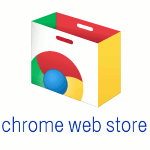 Если вы уделяли хоть малейшее внимание технологической сфере в последние недели, вы обязательно заметите ажиотаж вокруг Chrome OS и интернет-магазина. Хотя ОС Chrome еще не готова для публичного использования, интернет-магазин уже доступен для тех, кто использует Google Chrome 8 и более поздних версий.
Если вы уделяли хоть малейшее внимание технологической сфере в последние недели, вы обязательно заметите ажиотаж вокруг Chrome OS и интернет-магазина. Хотя ОС Chrome еще не готова для публичного использования, интернет-магазин уже доступен для тех, кто использует Google Chrome 8 и более поздних версий.
Читайте дальше, чтобы узнать больше об Интернет-магазине Chrome и о том, как извлечь из него максимум пользы.
Что такое Интернет-магазин Chrome?
Как и магазин приложений iPhone, где вы можете устанавливать сторонние приложения для расширения функциональности телефона, интернет-магазин Chrome позволяет вам устанавливать веб-приложения, которые можно запускать в браузере. От обмена мгновенными сообщениями, музыкального проигрывателя, клие
Contents
Что такое Интернет-магазин Chrome?
вещей, которые вы можете делать на рабочем столе, теперь можно найти в интернет-магазине. Эти приложения в основном представляют собой веб-приложения, созданные с использованием HTML, JavaScript и Flash. Это попытка Google перенести ваши повседневные вычисления в облако и проложить путь для будущей Chrome OS.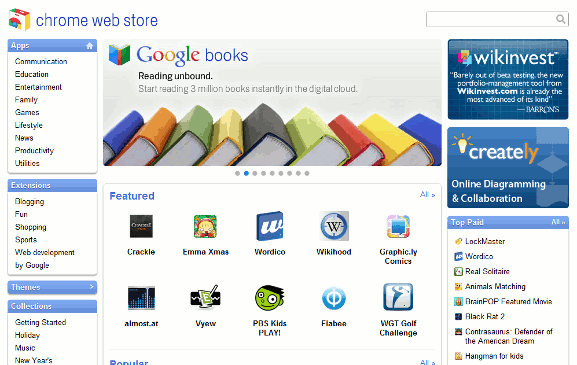
Помимо веб-приложений, это также единая точка для установки расширений и тем для браузера Chrome.
Как включить веб-приложение в Google Chrome?
Единственный способ получить доступ к интернет-магазину и установить веб-приложения — через Google Chrome версии 8 и выше. Если вы используете Firefox/Opera/Internet Explorer, вам придется сменить браузер, чтобы воспользоваться преимуществами.
Чтобы включить веб-приложение, вам просто нужно добавить параметр --enable-default-appsв панель запуска приложений Chrome.
В Windows щелкните правой кнопкой мыши значок ярлыка и выберите Свойства. В поле «Цель» добавьте в конец параметр --enable-default-apps.
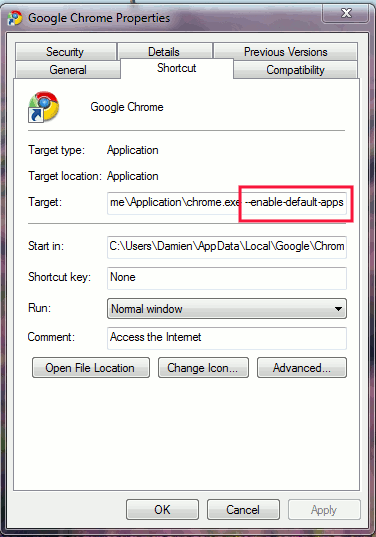
Как только это будет сделано, запустите Google Chrome и откройте новую вкладку. Вы должны увидеть значок Интернет-магазина (Примечание. Если вы используете расширение, такое как Speed Dial, вам необходимо отключить/удалить его, чтобы увидеть значок Интернет-магазина).
Как включить веб-приложение в Google Chrome?="иконки интернет-магазина">
Как установить веб-приложение
На новой вкладке щелкните значок Интернет-магазина, чтобы перейти на страницу Интернет-магазина. Найдите нужные приложения и нажмите кнопку «Установить». Если вы не вошли в систему, вам будет предложено войти в свою учетную запись Google. После установки значок приложения появится на новой вкладке.
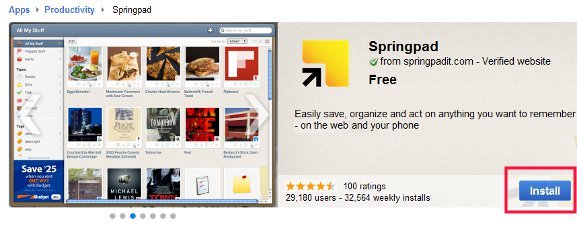
Как удалить веб-приложение
Откройте новую вкладку. Вы должны увидеть все установленные приложения. Щелкните правой кнопкой мыши приложение, которое вы хотите удалить, и выберите «Удалить». Вот и все.
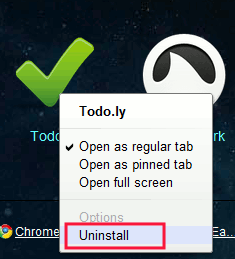
Как использовать возможности Интернет-магазина
1. Закрепите приложение
Если вы регулярно используете приложение, лучше всего закрепить его на панели вкладок, чтобы можно было быстро получить к нему доступ. Все закрепленные вкладки будут перемещены влево от панели вкладок, и будет виден только значок. Чтобы закрепить его, просто щелкните правой кнопкой мыши на вкладке приложения и выберите «Закрепить вкладку».
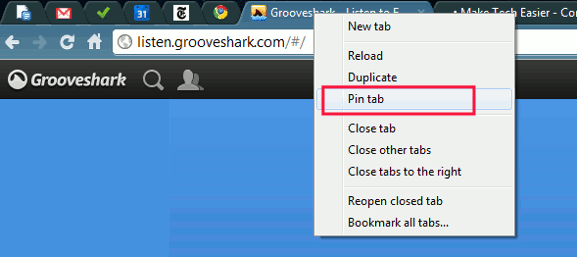
2. Синхронизируйте свою учетную запись Google Chrome
Если вы работаете на нескольких компьютерах, вы можете настроить синхронизацию Google, чтобы синхронизировать все ваши расширения, настройки тем и веб-приложения на разных компьютерах.
Как установить веб-приложение
оторые вы установили на одном компьютере, будут готовы к использованию на другом терминале.Чтобы настроить синхронизацию Google Chrome, перейдите в «Гаечный ключ ->Параметры». На вкладке «Личные данные» нажмите «Настроить синхронизацию»
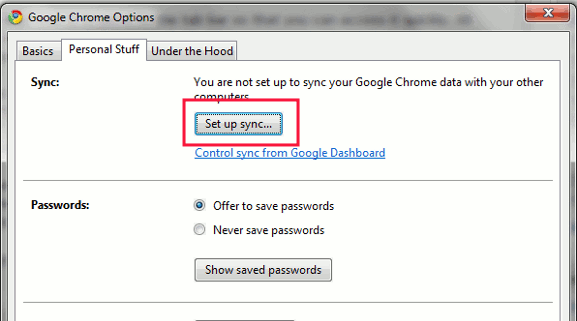
3. Создать ярлык приложения
Google Chrome позволяет создать ярлык приложения на рабочем столе, чтобы вы могли щелкнуть по нему и мгновенно запустить приложение. На вкладке приложения нажмите гаечный ключ и выберите «Инструменты ->Создать ярлыки приложений».
Как удалить веб-приложениеe-app-shortcut.png" alt="ярлык приложения интернет-магазина">
На этом пока все. Мы предоставим вам больше советов и рекомендаций, когда будет запущена Chrome OS или когда мы получим в свои руки ноутбук Cr-48.


